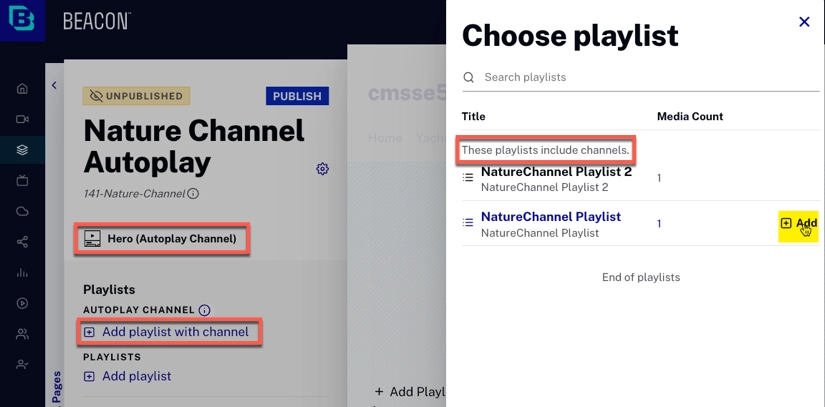Einleitung
Nachdem Sie Ihren Cloud Playout-Kanal erstellt haben, müssen Sie drei Schritte ausführen, um ihn in Ihre Beacon-App aufzunehmen. Sie sind:
- Informationen für den Beacon-Channel abrufen - Dies setzt voraus, dass Sie einen Channel erstellt haben. Hier erhalten Sie ID-Nummern, die Sie später benötigen. Anweisungen zum Erstellen eines Kanals finden Sie unter Erstellen eines Cloud-Playout-Kanals dokumentieren. Diese Aufgabe wird in Beacon Studio durchgeführt.
- Erstellen eines Beacon-Channels - In Beacon Classic erstellen Sie einen Beacon-Channel unter Verwendung der in Schritt 1 gesammelten Informationen.
- Kanal zu einer Wiedergabeliste hinzufügen - In Beacon Studio erstellen Sie eine Wiedergabeliste und fügen den neu erstellten Kanal zu dieser Wiedergabeliste hinzu.
Einzelheiten dazu finden Sie in den folgenden Abschnitten.
Holen Sie sich Informationen für den Beacon Channel
Bevor Sie fortfahren, sollten Sie Informationen erfassen, die Sie zum Einrichten Ihres Beacon-Kanals und Ihrer Wiedergabeliste benötigen.
- Klicken Sie im Modul Cloud Playout auf die Liste der Kanäle und zeigen Sie die Detailseite Ihres Kanals an, indem Sie auf Ihren Kanal klicken.
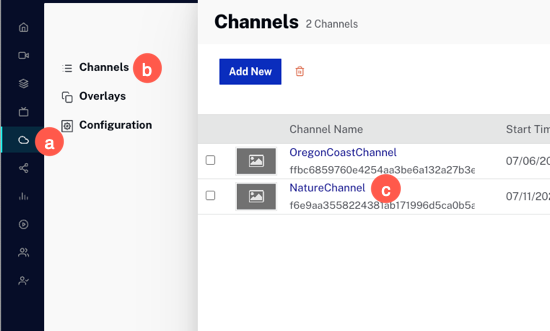
Videoliste - Wenn Sie dies noch nicht getan haben, klicken Sie auf um den Kanal zu aktivieren. Sehen Verwenden von Kanalaktionen für mehr Details.
- Nachdem der Kanal aktiviert wurde, gehen Sie über die Hauptnavigation zum Medien Modul.
-
Suchen Sie Ihren Kanal in der Liste. Sie sollten ein LIVE-Video sehen, das von Ihrem Cloud Playout-Kanal erstellt wurde:
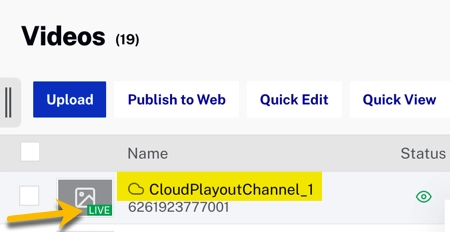
Videoliste Beachten Sie, dass es sich um ein Live-Video ohne zugehöriges Bild handelt.
- Klicken Sie auf den Videonamen, um die Details zu öffnen.
- Speichern Sie beide Video-ID und der Kanal ID (die folgende lange alphanumerische Zeichenfolge Cloud-Playout: in den Tags).
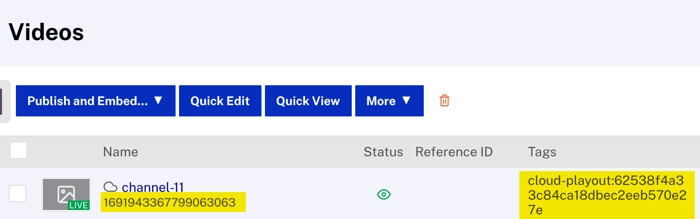
Erstellen Sie einen Beacon-Kanal
Gehen Sie folgendermaßen vor, um einen Kanal in Brightcove Beacon zu erstellen:
Grundinformationen
- Melden Sie sich bei Beacon Classic an.
- Wählen Sie in der oberen Navigation Kanäle.
- Drücke den Neuen Kanal hinzufügen Taste.
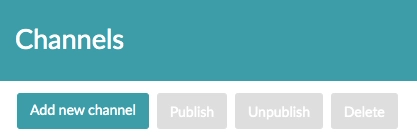
- In dem Grundinformationen Registerkarte, definieren Sie a Name für deinen Kanal.
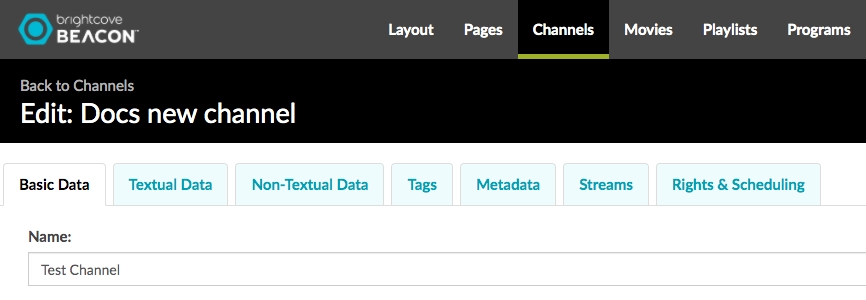
-
Geben Sie die Cloud Playout-Kanal-ID ein:
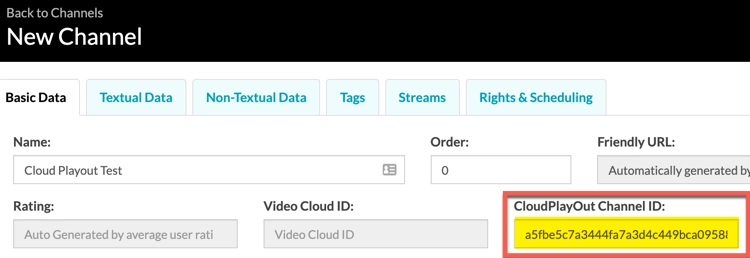
Geben Sie die Cloud Playout-Kanal-ID ein Um die Cloud Playout-Kanal-ID zu finden, siehe Holen Sie sich Informationen für den Beacon Channel.
- In dem Inhaltsbewertung Wählen Sie im Dropdown-Menü die Inhaltsbewertung Ihres Kanals basierend auf dem Inhaltsbewertungssystem des Landes aus, in dem Ihr Kanal gestreamt wird. Im Beispielbild ist es für die USA TV-Y.
- Im Details zu den Genres Abschnitt, klicken Sie auf die Genres Dropdown-Menü, um ein Genre für Ihren Kanal auszuwählen (Beispiel: Horror, Drama usw.) und die Genres Sprachvorschau Einstellung.
- Wenn du nicht das richtige Genre für deinen Kanal findest, kannst du zusätzliche erstellen, indem du auf klickst Genre erstellen Taste.
Textdaten
Die Textdaten Im Abschnitt können Sie anzeigbaren Text für Ihren Kanal hinzufügen.
- Wähle aus Textdaten Tab.

- In dem Titel Definieren Sie einen Titel für Ihren Kanal.
- In dem Beschreibung Definieren Sie im Feld eine Beschreibung für Ihren Kanal.
- In dem Zusammenfassung Definieren Sie eine Zusammenfassung für Ihren Kanal.
Streams
Im Abschnitt Streams richtest du Streaming-Informationen für deinen Kanal ein
-
Wählen Sie im Abschnitt Streams die Option Brightcove als die Anbieter und klicke Neuen Stream hinzufügen:
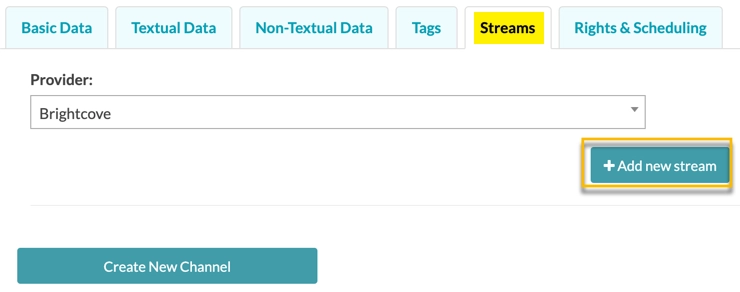
Neuen Stream hinzufügen -
Fügen Sie die Steams-Informationen hinzu:
- Stream-Video-ID: Gib die Video-ID für den Livestream des Kanals ein
- Zu veröffentlichende Geräte: Klicken Sie auf Alle Geräte auswählen/abwählen und entfernen Sie dann alle Geräte, die Sie nicht veröffentlichen möchten
- Stream-Typ: auswählen Live
- DRM-Typ: Wählen Sie den von Ihnen verwendeten DRM-Typ aus oder Offen
- Stream-Format: HLS auswählen
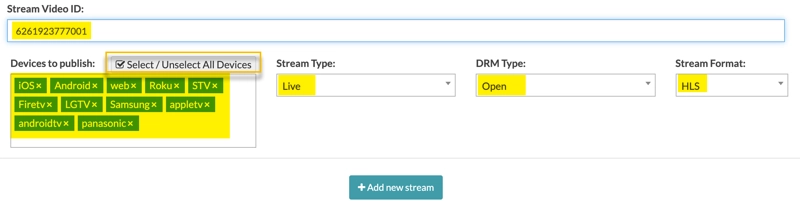
Stream-Einstellungen
Rechte & Planung
-
In dem Rechte & Planung fügen Sie die folgenden Informationen hinzu:
- Status: Wählen Sie Veröffentlicht
- Downloads zulassen: Wählen Sie aus, ob Zuschauer das Herunterladen von Inhalten gestatten (in den meisten Fällen lautet die Antwort nein)
- Rechtetyp: Wählen Sie Kostenlos oder was auch immer für Ihre Inhalte geeignet ist
- Startzeit: die Zeit, um den Kanal verfügbar zu machen (wählen Sie ein Datum in der Vergangenheit, um ihn sofort verfügbar zu machen)
- Endzeit: Die Zeit, zu der der Kanal nicht mehr verfügbar sein wird (du kannst ihn weit in die Zukunft stellen, wenn du möchtest, dass er auf unbestimmte Zeit läuft)
- Maximale Anzahl Streams: Sie müssen nichts eingeben - belassen Sie es bei 0
- Zu veröffentlichende Geräte: Klicken Sie auf Alle Geräte auswählen/abwählen und entfernen Sie dann alle Geräte, die Sie nicht veröffentlichen möchten
- Zulässige Standorte: Eintreten Welt oder die Bereiche, die Sie anzeigen lassen
- Abgelehnte Orte: leer lassen oder Bereiche betreten, in denen das Betrachten nicht gestattet ist
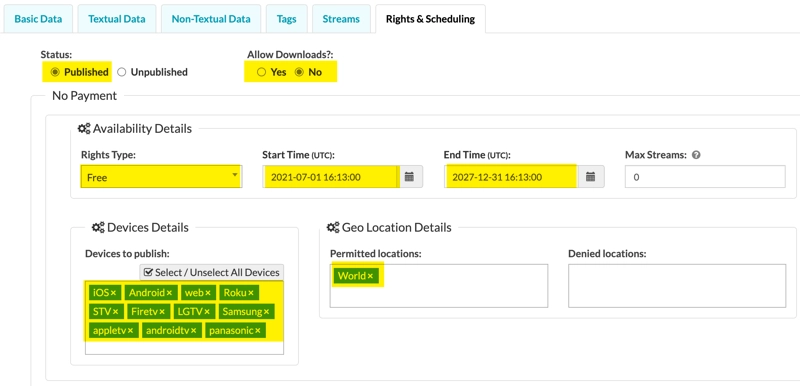
Rechte- und Planungseinstellungen
Kanal erstellen
- Nachdem Sie alle notwendigen Einstellungen vorgenommen haben, klicken Sie auf Neuen Kanal erstellen
Kanal zu einer Playlist hinzufügen
Weil Beacon-Seiten verwenden Wiedergabelisten für Inhalte müssen Sie Ihren Cloud Playout-Kanal zu einer Playlist hinzufügen. Die Playlist kann andere Videos enthalten, enthält jedoch normalerweise nur den Kanal, sodass sie den Seiteninhalt umfasst.
- Rufen Sie das Medienmodul in Beacon Studio auf.
-
Klicken Sie auf Wiedergabeliste erstellen.
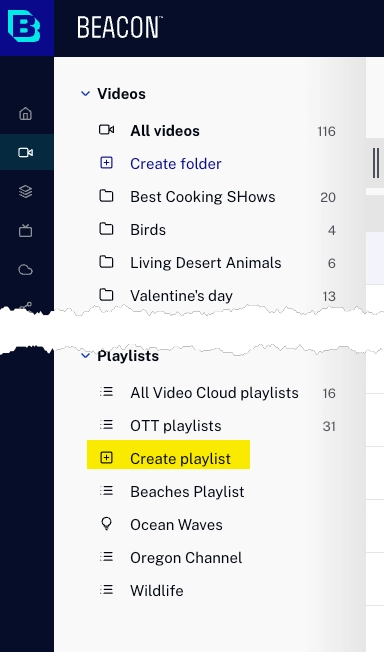
Wiedergabeliste hinzufügen - Geben Sie im Dialogfeld " Wiedergabeliste erstellen " einen Namen für Ihre Wiedergabeliste ein und wählen Sie als Wiedergabelistentyp "OTT manuelle Wiedergabeliste ".
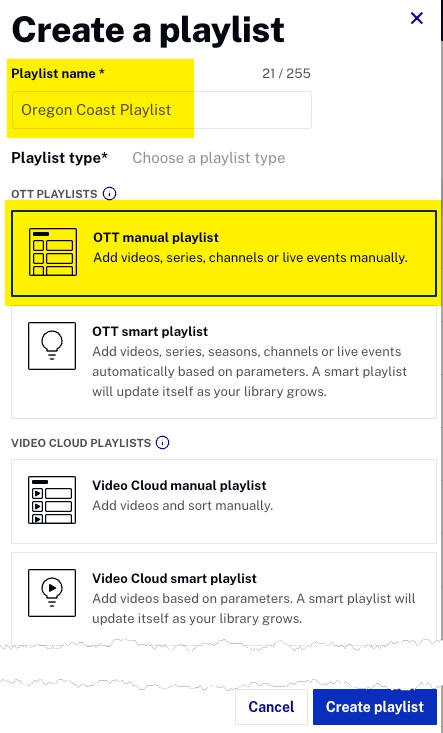
Playlist erstellen - Klicken Sie auf .
- Nehmen Sie die gewünschten Änderungen im Dialogfeld Wiedergabelisteneinstellungen vor. Die Vorgaben sind in der Regel zufriedenstellend.
- Schließe Playlist-Einstellungen Dialog.
- Klicken Sie auf Inhalt hinzufügen.
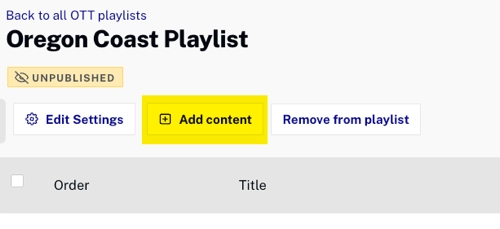
Inhalt hinzufügen -
Klicken Sie oben im Dialogfeld auf Kanäle und dann auf das Kontrollkästchen vor dem Kanal, den Sie in die Wiedergabeliste aufnehmen möchten.
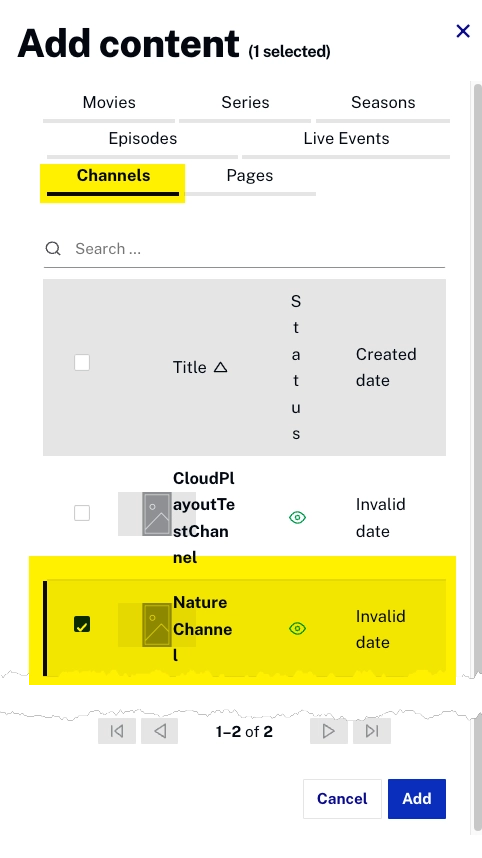
Dialogfeld "Inhalt hinzufügen - Klicken Sie im Dialogfeld auf .
Kanal zu einer Beacon-Seite hinzufügen
Der letzte Schritt beim Einfügen Ihres Cloud Playout-Kanals in Ihre Beacon-App ist der einfachste: Sie müssen lediglich Ihre Playlist mit dem Kanalvideo zur Seite hinzufügen. Weitere Informationen findest du unter Playlisten auf Seiten verwalten.
Beispiel
Ein Beispiel hierfür ist das Hinzufügen der Wiedergabeliste zu einer Seite vom Typ Hero (Autoplay Channel). Beachten Sie den Screenshot unten:
- Der Typ der Seite ist Hero (Autoplay Channel)
- Der Link Wiedergabeliste mit Kanal hinzufügen wurde angeklickt.
- Die Wiedergabelisten mit Kanälen werden automatisch zur Auswahl angezeigt.